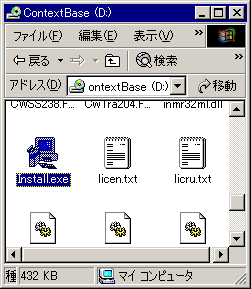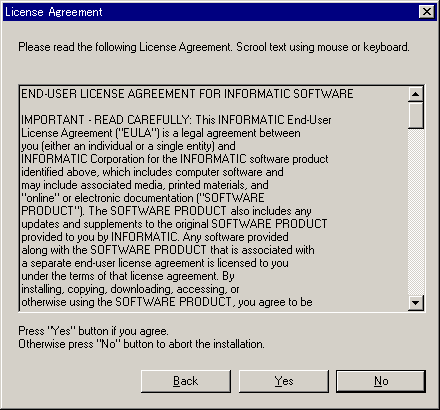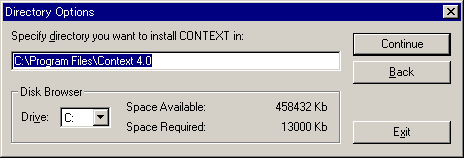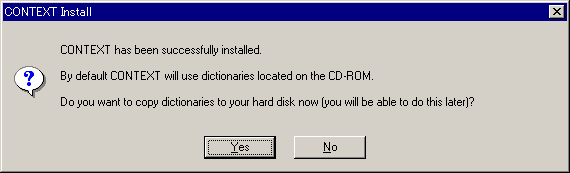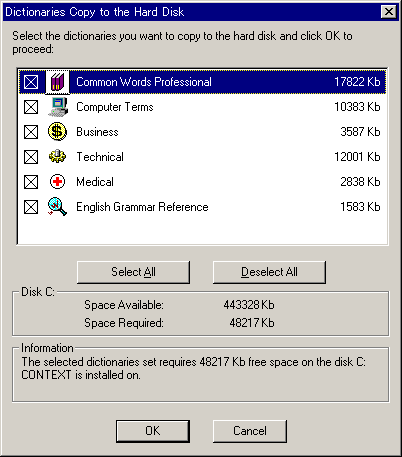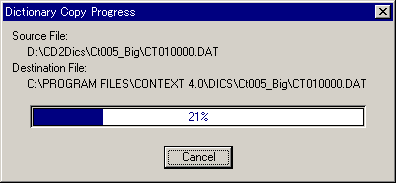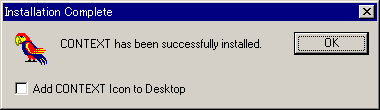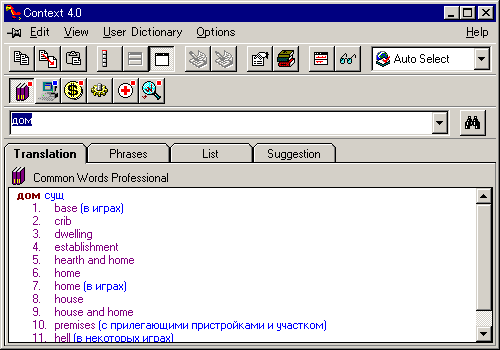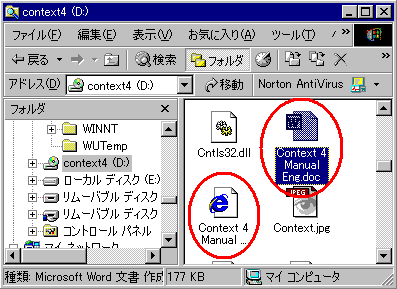CONTEXT4.0のインストール手順
英露・露英電子辞書CONTEXT4.0のインストール方法を解説します。
1. インストール用CD-ROMをCD-ROMドライブに挿入するとセットアッププログラムが起動し、インストレーションで使用する言語を選択するダイアログが表示されます。「English」が表示されていればそのまま「Continue」ボタンをクリックしてください。「English」が表示されていなければ「English」を選択して「Continue」ボタンをクリックしてください。

図1 インストレーションで使用する言語を選択するダイアログ
2. セットアッププログラムが起動しない場合は、インストール用CD-ROM上のセットアッププログラムInstall.exeをダブルクリックして実行してください。
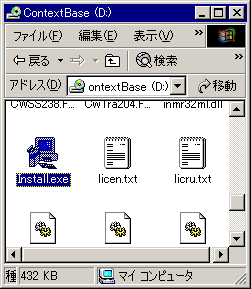
図2 セットアッププログラムInstall.exe
3. ソフトウェアライセンス承諾の画面では「Yes」ボタンをクリックしてください。
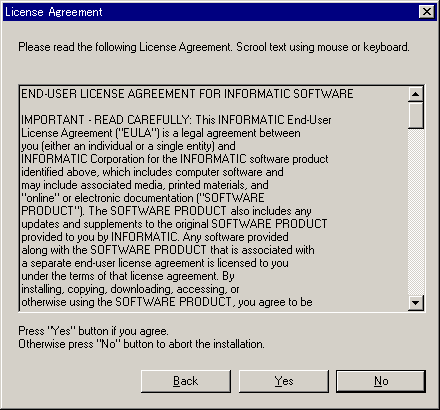
図3 ソフトウェアライセンス承諾の画面
4. 「インストール先パスの選択」画面ではインストール先パスを指定してください。インストール先のデフォルトのパスを変更する場合は「Browse」ボタンをクリックして指定してください。指定が完了したら「Next」ボタンをクリックしてください。
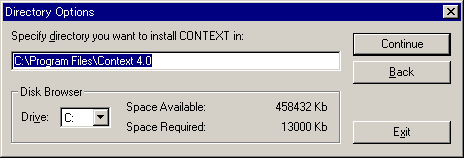
図4 「インストール先パスの選択」画面
5. 辞書のプログラム部分のインストールが完了し、CD-ROMに収容されている辞書データのインストールを実行するか否かのダイアログが表示されるので「Yes」ボタンをクリックしてください。
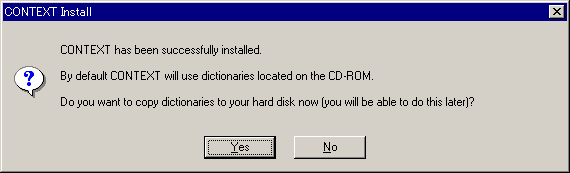
図5 辞書データのインストールを実行するか否かのダイアログ
6. 辞書の選択画面では必要な辞書のチェックボックスにチェックを入れてください。全てを選択する場合は「SelectAll」のボタンをクリックしてください。選択が終了したら「OK」ボタンをクリックしてください。
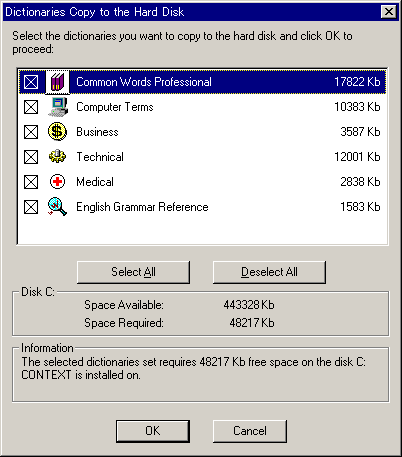
図6 「プログラムグループの選択」画面
7. 選択を終了して「OK」ボタンをクリックすると選択された辞書データのコピーを開始します。
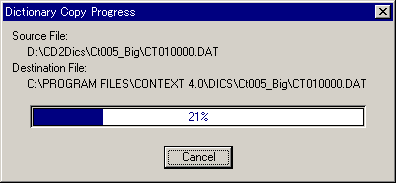
図7 辞書データのコピー
8. インストールが完了すると「インストール完了」画面が表示されるので「OK」ボタンをクリックしてください。(デスクトップにCONTEXTのアイコンを置く場合には当該チェックボックスにチェックを入れておいてください。)
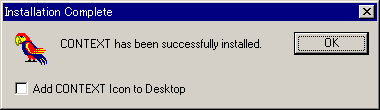
図8 インストール完了
9. CONTEXTがインストールされるとMS-WordとInternetExplorerにCONTEXTのアイコンが追加され文中の単語を選択してそのアイコンをクリックすることにより、CONTEXTが起動してその単語の辞書引きが自動的に行われます。(CONTEXTはスタートメニューやデスクトップ、タスクバーのアイコンからも起動できます。)

図9 MS-Wordに追加されたアイコン

図10 InternetExplorerに追加されたアイコン
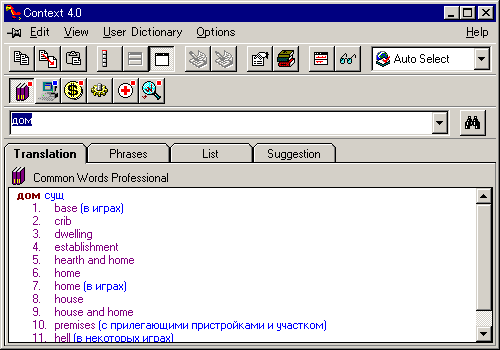
図11 CONTEXTの起動
10. 英語版の取扱説明書がCD-ROMの中に「Context 4 Manual Eng.doc」および「Context
4 Manual Eng.htm」として収められていますので必要な場合はこれを参照してください。
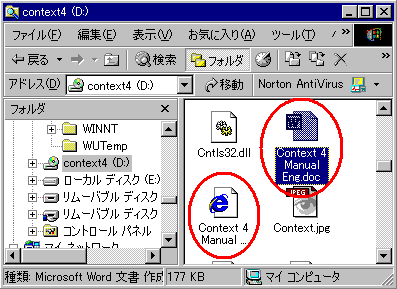
図12 英語版の取扱説明書「Context 4 Manual Eng.doc」
および「Context 4 Manual Eng.htm」
このページの内容に関して御意見、ご質問があればメールください。
○ パソコンでロシア語を使うためのページに戻ります。
○ ロシアのソフトウエアのホームページに戻ります。
○ テクノウエアのホームページに戻ります。
○ 目次に移行します。
TechnoWare Co., Ltd.Mail:info@russian.jp